IsBlank関数は、対象のセルが空白かどうかを判定する関数です。空白の場合はTrue、そうでなければFalseを返します。
If関数と組み合わせることで、「隣のセルが空白の場合は文字を表示」といった処理が作れます。
IsBlank関数の使い方
対象セルが空白セルか判定
IsBlank(対象)
IsBlank(対象)
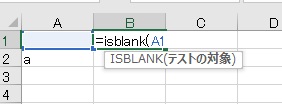
A1セルを判定したいのであれば、=IsBlank(A1)のように記述します。
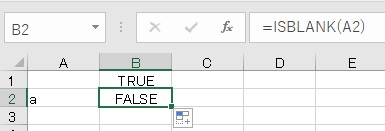
B列はそれぞれ左隣のセルを判定しています。A2セルは空白セルではないので、Falseが返されています。
If関数との組み合わせ
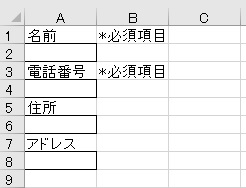
IsBlank関数はほぼIf関数とセットで使います。
例として、「必須項目」に何も記入されてない場合はメッセージを表示するようにしてみます。
例として、「必須項目」に何も記入されてない場合はメッセージを表示するようにしてみます。
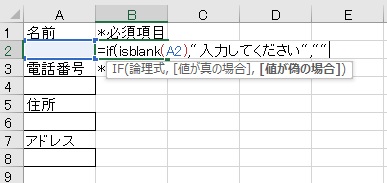
A2セルの右にあるB2セルに、=If(IsBlank(A2),”入力してください”,””)と記入します。
空白であれば「入力してください」と表示、そうでなければ何も表示しないという命令です。
空白であれば「入力してください」と表示、そうでなければ何も表示しないという命令です。
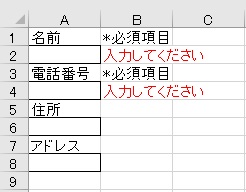
関数を入力したB2の文字色を赤くし、B4にもコピーします。関数は相対参照なので、これは自動でA4を参照します。
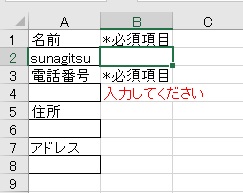
この状態でA2セルに何か文字を入力すると、B2セルの文字が消えることが確認できます。

Excel(エクセル):空白セル、行列
空白セル等にまつわる諸々の操作、関数まとめです。
空白セル、行列の操作
空白のセル、行、列、範囲を挿入する方法です。
行・列ごとに空白の行・列を挿入する方法です。
選択範囲中の空白行・セルを削除す...

関数・演算子・メソッド・プロパティ名から探すExcel/VBA(マクロ)使い方・組み合わせ方まとめ
こちらはExcelやメソッドの諸機能を、機能の名称から探せるまとめ記事です。




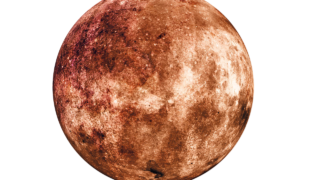
















コメント